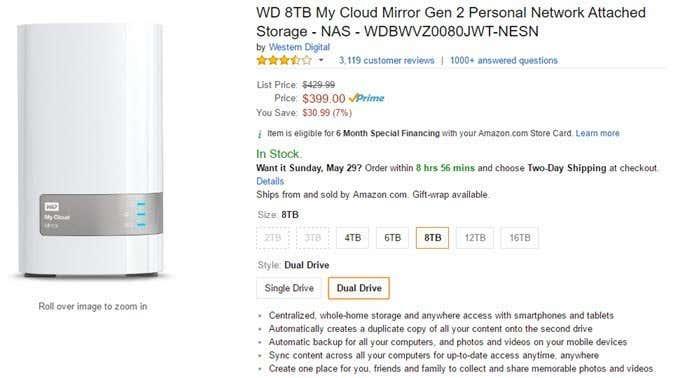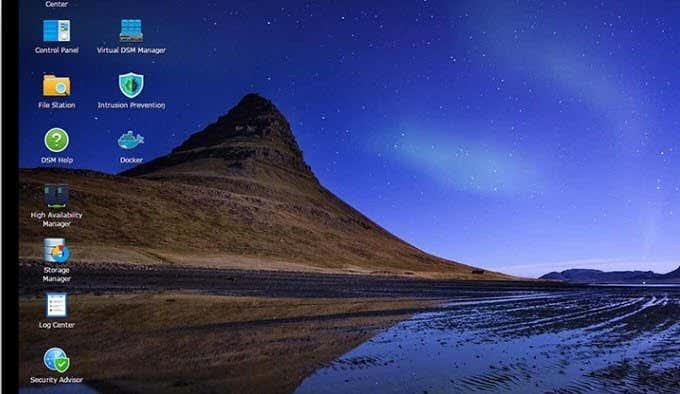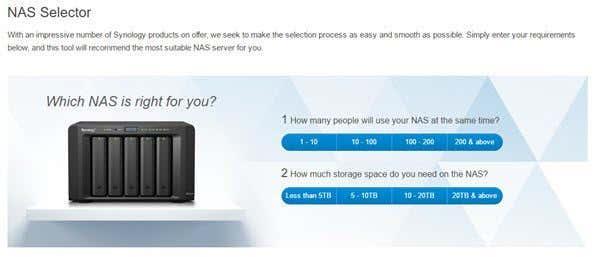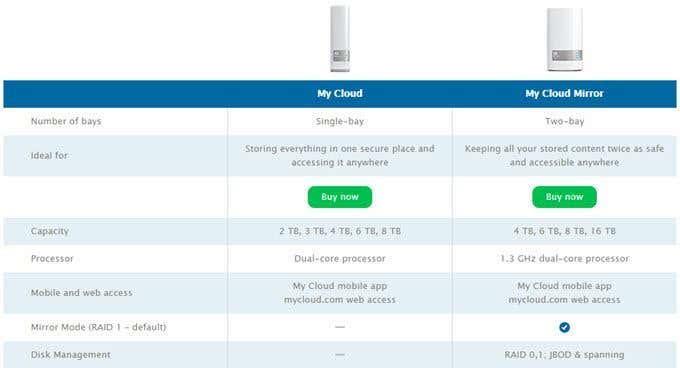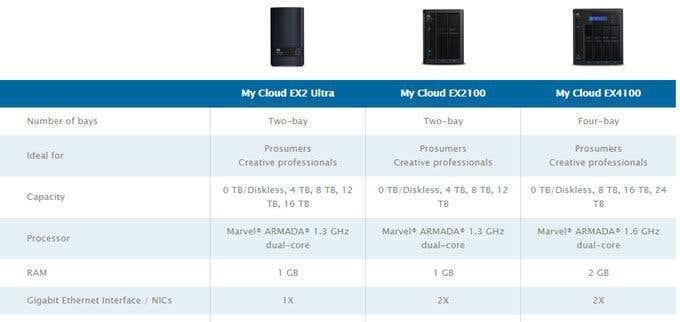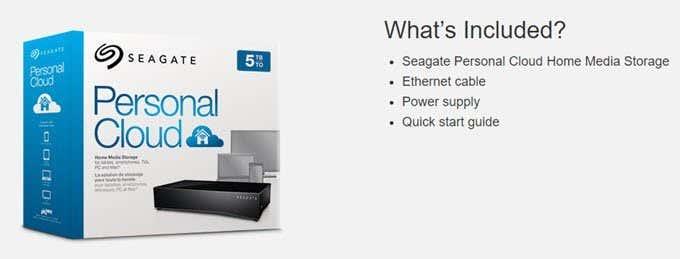За онези хора, които не вярват на своите данни в облака, най-доброто решение за съхранение обикновено е локално, което означава външен твърд диск или компютър. Предимството на това решение е, че не е нужно да плащате никакви пари, за да съхранявате вашите данни (освен закупуването на дисковете) и не е нужно да се притеснявате, че някой друг може да влезе в данните ви (в по-голямата си част ).
Има обаче няколко недостатъка при съхраняването на всичко локално на вътрешни и външни твърди дискове. Първо, освен ако не разполагате с добро решение за архивиране, вие сте изложени на по-голям риск да загубите данните си. Компаниите за облачно съхранение имат много излишни слоеве за архивиране, за да защитят всичките ви данни.
Второ, може да бъде наистина трудно и разочароващо достъпът до данни, съхранявани на един външен твърд диск, от всяка точка на света на всяко устройство. Услугите за съхранение в облак обикновено правят това много лесно, като имат настолни приложения и мобилни приложения за достъп до данни.

Ако искате предимствата на облачното съхранение, но и сигурността да имате всичко локално съхранено, трябва да помислите за настройка на лично облачно хранилище. Отново ще получите всички мобилни и настолни приложения и всичко ще бъде синхронизирано, но данните ще се съхраняват локално на собствените ви устройства.
Отново няма да имате месечни такси, за които да се притеснявате, но ще имате по-високи първоначални разходи. Личното хранилище в облак също е наистина добро за всеки, който има терабайти данни, които трябва да съхранява, но не иска да плаща огромните месечни разходи, свързани с нещо над 1 TB. Например, след плана от 1 TB в Google Drive, той преминава към 10 TB и трябва да харчите $99 на месец.
С OneDrive можете да добавите повече място само след 1 TB на стъпки от 50 GB. Всяко увеличение от 50 GB струва $1,99. За да стигнете до 10 TB, ще трябва да платите колосалните $360 на месец! С Dropbox можете да получите максимум 1 TB с Pro акаунт. Ако искате повече от това, трябва да станете бизнес клиент с поне 5 потребителя.
Разбиране на мрежовите твърди дискове
И така, какво трябва да купите, за да получите своя собствена настройка за съхранение в облак? Е, всъщност купувате мрежово устройство за съхранение или NAS. Имайте предвид, че NAS устройството е малко по-различно от мрежовия твърд диск.
Според мен мрежовият твърд диск е единичен твърд диск в устройство, което се свързва към мрежата и предоставя уеб интерфейс за контрол и достъп до данни. NAS има множество твърди дискове, които могат да бъдат конфигурирани в RAID масив, като по този начин осигуряват вградена защита на данните.
Препоръчвам да стоите далеч от решенията за единичен мрежов твърд диск, защото това е почти същото като използването на обикновен външен твърд диск, с изключение на това, че получавате всички облачни функции. Въпреки това, ако устройството се повреди, вие губите всичките си данни, които могат или не могат да бъдат дублирани някъде другаде.
Например, ако вземете предвид WD My Cloud Personal NAS , единичното устройство всъщност е просто мрежов твърд диск. Ако получите версията с двойно устройство, според мен може да се счита за NAS.
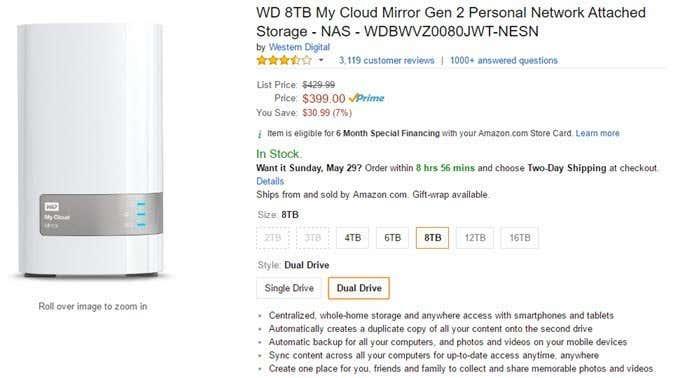
Както можете да видите обаче, можете да получите 8 TB памет за около $400, което изобщо не е лошо. Разбира се, има едно предупреждение, което трябва да имате предвид. Причината, поради която предлагам NAS устройство с два или повече твърди диска, е за защита на данните. Ако поставите дисковете си в RAID масив, един диск може да се повреди и няма да загубите никакви данни.
Всички устройства, споменати тук, поддържат RAID на NAS устройствата и всъщност е много лесно за настройка. Единственият проблем е, че губите част от наличното пространство. Например, ако вземете 8 TB NAS по-горе и използвате RAID 1, ще имате само 4 TB свободно пространство. Ако използвате RAID 5, ще ви трябват поне 3 диска, но ще получите две трети от общото пространство на трите диска.
Като се има предвид, че можете да получите 16 TB NAS с двойно устройство за около $750, дори да останете с 8 TB вероятно е повече от достатъчно дори за креативни професионалисти.
Други предимства на NAS

Освен предимствата на личния облак и възможността да синхронизирате вашите данни на всичките си различни устройства, NAS устройствата предоставят много други предимства. Не всяко устройство, което споменавам по-долу, поддържа всички тези функции, с изключение на Synolgy, така че не забравяйте да проверите функциите на устройството, което обмисляте.
- Защита на данните при използване на NAS с няколко отделения с RAID
- Възможност за локално и дистанционно поточно предаване на видео от NAS към игрови конзоли, декодери, смартфони и таблети
- Възможност за свързване на IP камери към NAS за видеонаблюдение и записи
- Възможност за архивиране на локални компютри (Windows, Mac, Linux) към NAS
- Възможност за архивиране на целия NAS към онлайн облачни услуги за съхранение като Amazon S3, Glacier и др.
- Възможност за използване на вашия NAS FTP сървър, уеб сървър, пощенски сървър и т.н. с помощта на приложения
- Възможност за лесно споделяне на файлове и папки с всеки
Както можете да видите, ползите от наличието на NAS са много повече от това да имате собствено лично хранилище в облак. Можете да направите много с тези устройства, което прави първоначалните разходи по-поносими.
Персонални решения за съхранение в облак
И така, кой NAS трябва да вземете? Е, когато става дума за облачно съхранение, това, което наистина търсите, е страхотен софтуер. Всички ��олеми доставчици на твърди дискове имат NAS устройства с някаква опция за персонален облак, но само няколко работят наистина добре и имат набор от приложения за управление на данните в облака.
Synology
Аз лично имам WD My Cloud EX2 Ultra и Synology DS 411+II и намирам Synology за абсолютно невероятно устройство. Моят Synology NAS е на няколко години, но все още може да се актуализира до най-новата версия на DSM ( DiskStation Manager ). Софтуерът, работещ на NAS, е отличен и е почти като при използване на Windows.
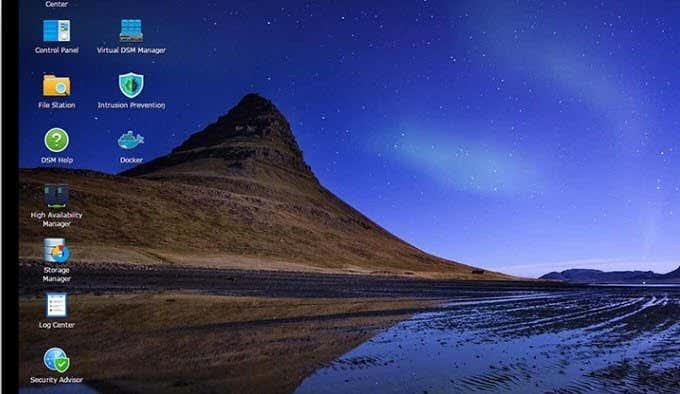
Те имат няколко мобилни приложения , които работят много добре за управление на NAS, преглеждане на вашите файлове, поточно предаване на снимки и видеоклипове и за управление на вашия личен облак . Това, което ми харесва в Synology е, че те непрекъснато обновяват своя хардуер и софтуер, така че да поддържа най-новите технологии. Имат и много различни модели с широк ценови диапазон.
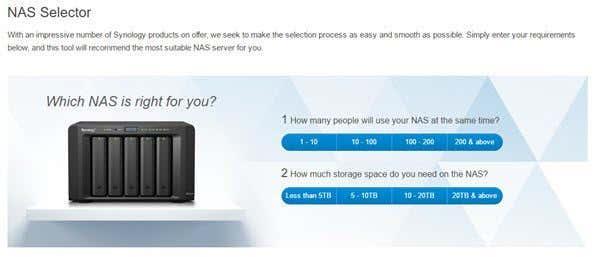
Ако не сте сигурни кой ще работи за вас, просто използвайте техния инструмент за избор на NAS . Ако не сте технически специалист, не се притеснявайте. Добавянето на твърди дискове към тези устройства е много лесно и лесно. Също така, много пъти можете да ги закупите с вече инсталираните устройства.
Western Digital My Cloud
Другият продукт, който бих препоръчал, е серията My Cloud и My Cloud EX на WD. Като цяло тези устройства са страхотни, но им липсва наборът от функции и финесът на продуктите на Synology. Открих, че са малко по-трудни за настройка и не ми хареса изборът на мобилни приложения.
Докато Synology почти има отделно приложение за всичко, WD има само две приложения, които така или иначе не са толкова добри в това, което трябва да правят. Въпреки това, ако не ви интересуват толкова много всички тези допълнителни функции, тогава продуктите на WD My Cloud все още са добър избор.
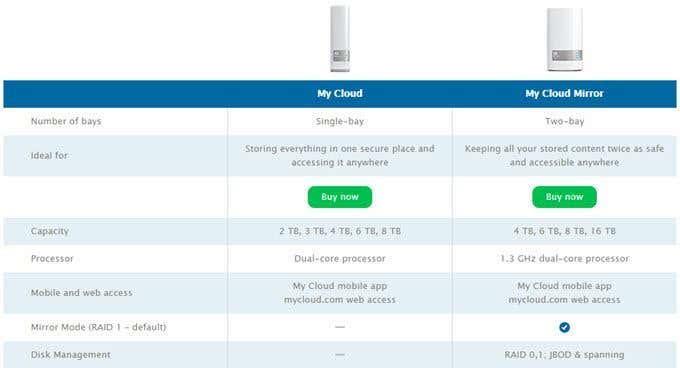
Можете също така да разгледате Expert Series , която е основно по-мощен NAS в допълнение към облачните възможности.
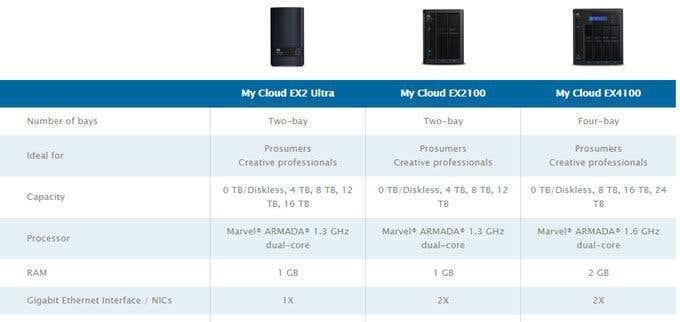
Seagate
Seagate е един от най-големите производители на твърди дискове в света, така че не е изненада, че са навлезли и в бизнеса с NAS. Аз лично не съм използвал техните Personal Cloud Storage дискове и препоръчвам да направите проучване, преди да купите нещо.
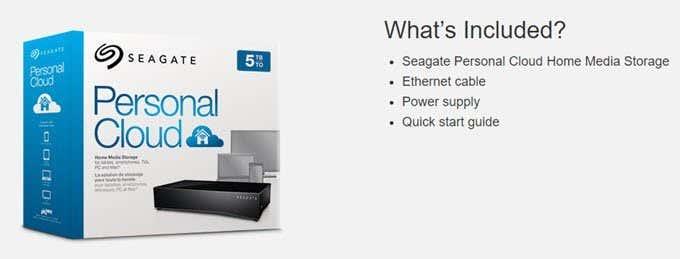
Устройството има само около 3,5 звезди на Amazon , като повечето хора изглежда се оплакват от софтуера. Отново, това е мястото, където Synology наистина блести и побеждава всички останали.
Очевидно има повече възможности за избор за лично съхранение в облак, но това са най-добрите ви избори на пазара в момента. Ако излезе нещо ново или нещо по-добро, със сигурност ще актуализирам тази публикация с тази информация. Ако имате въпроси, не се колебайте да коментирате. Наслади се!